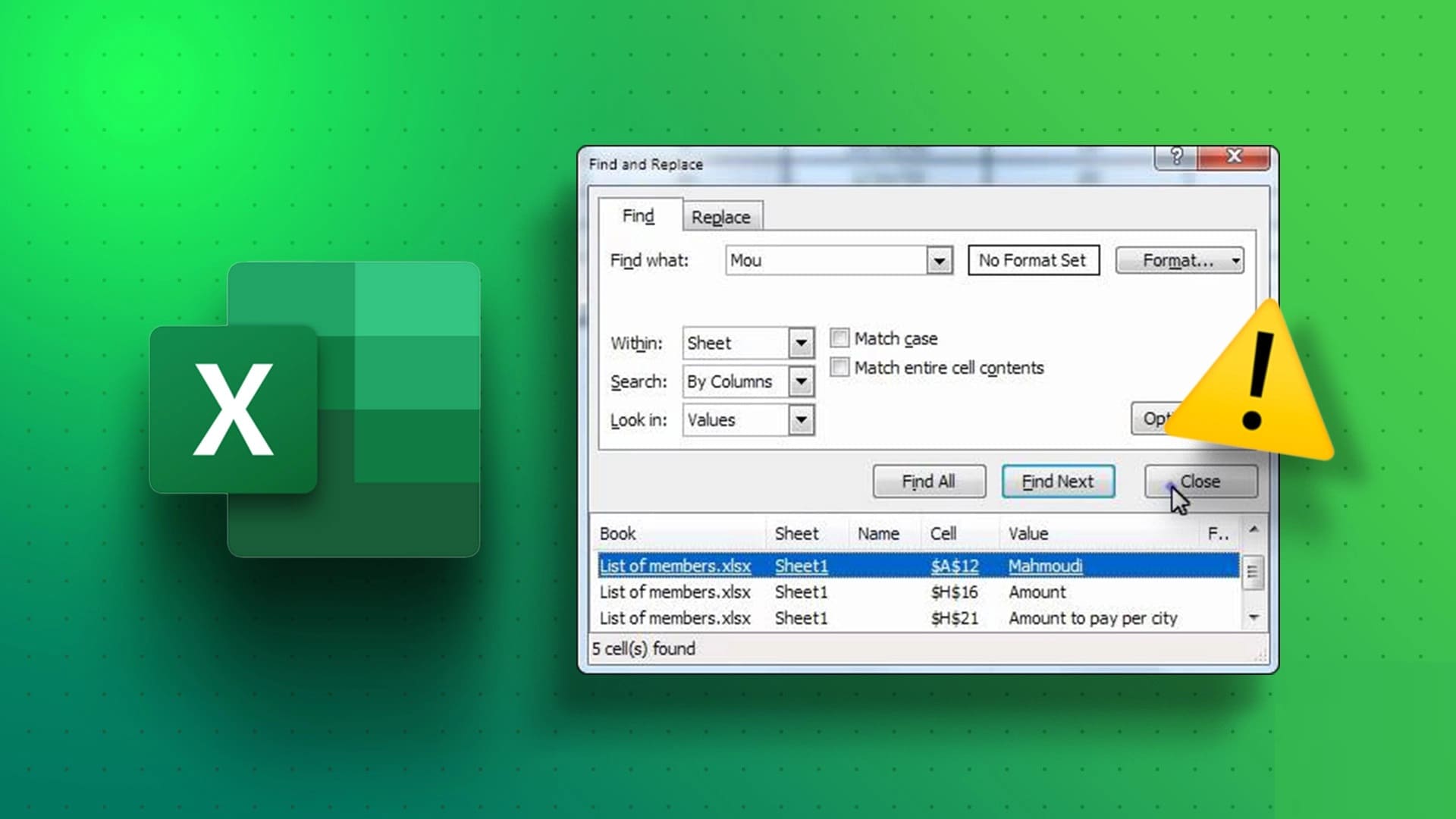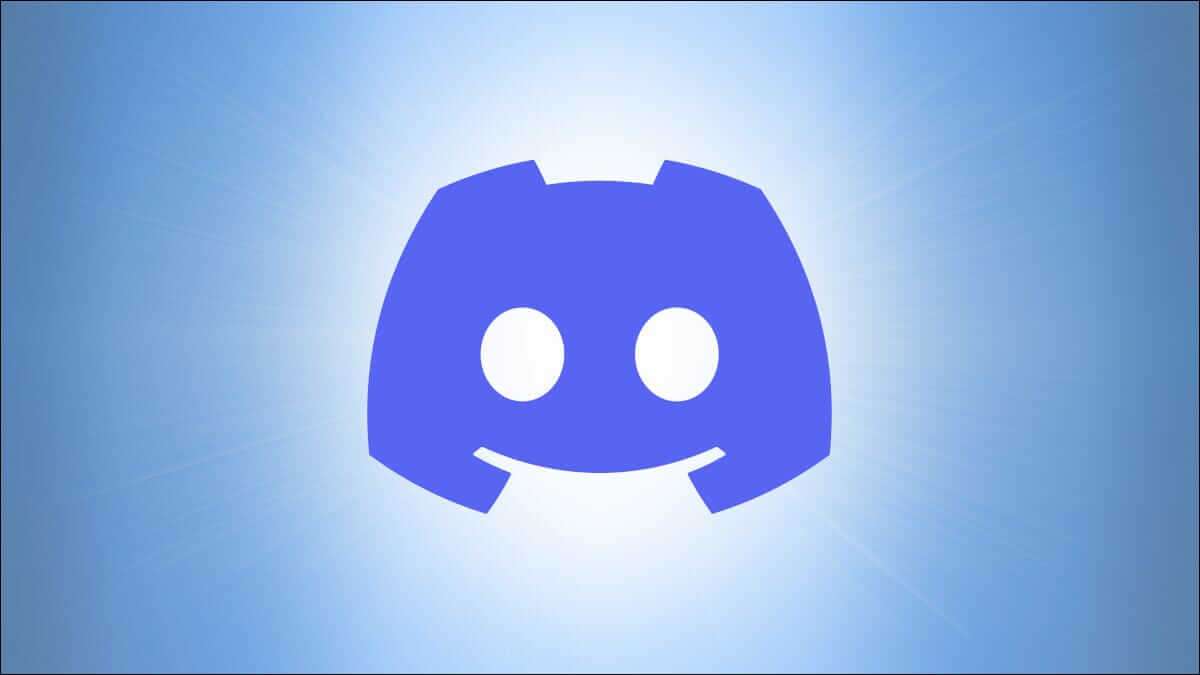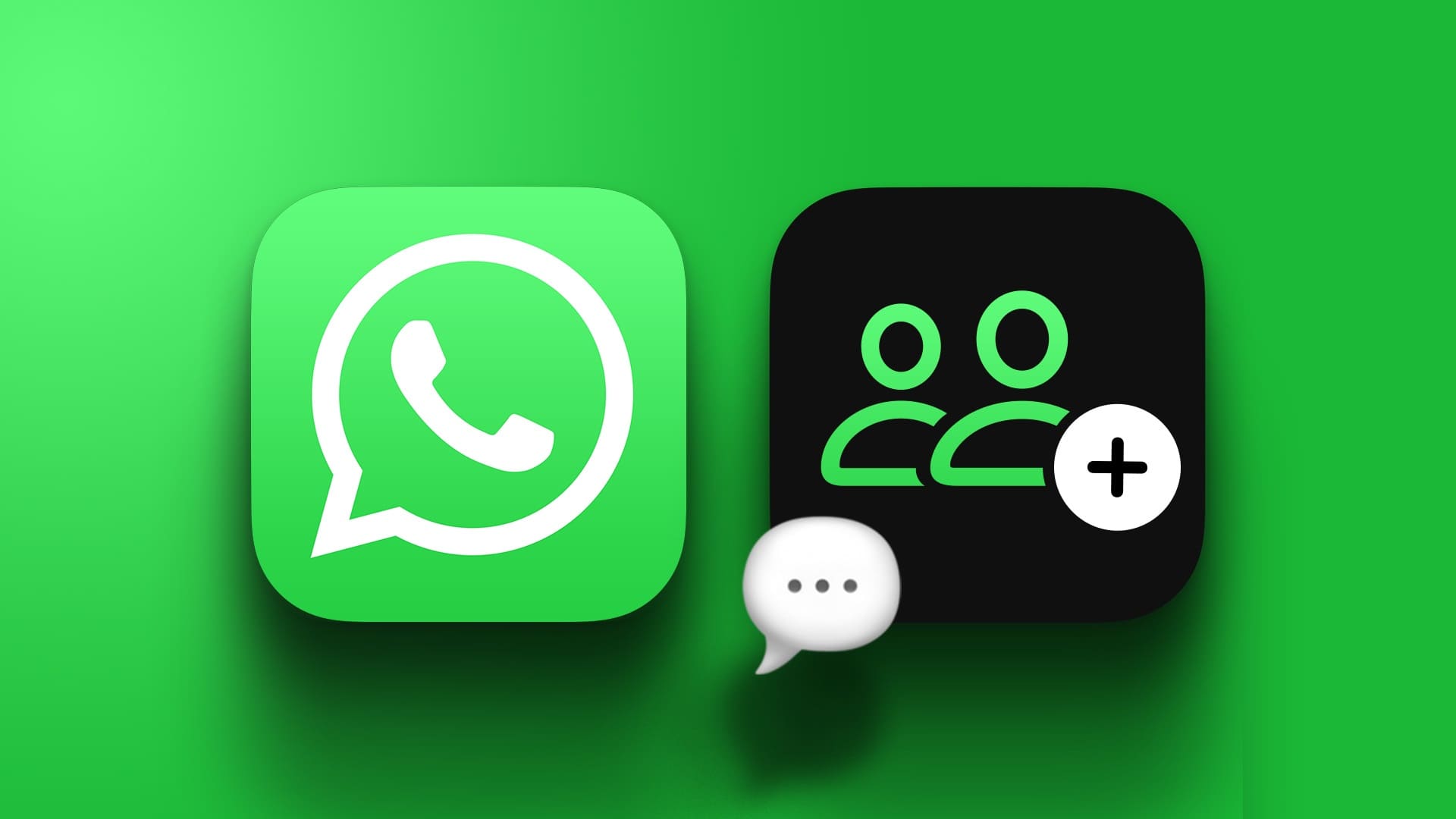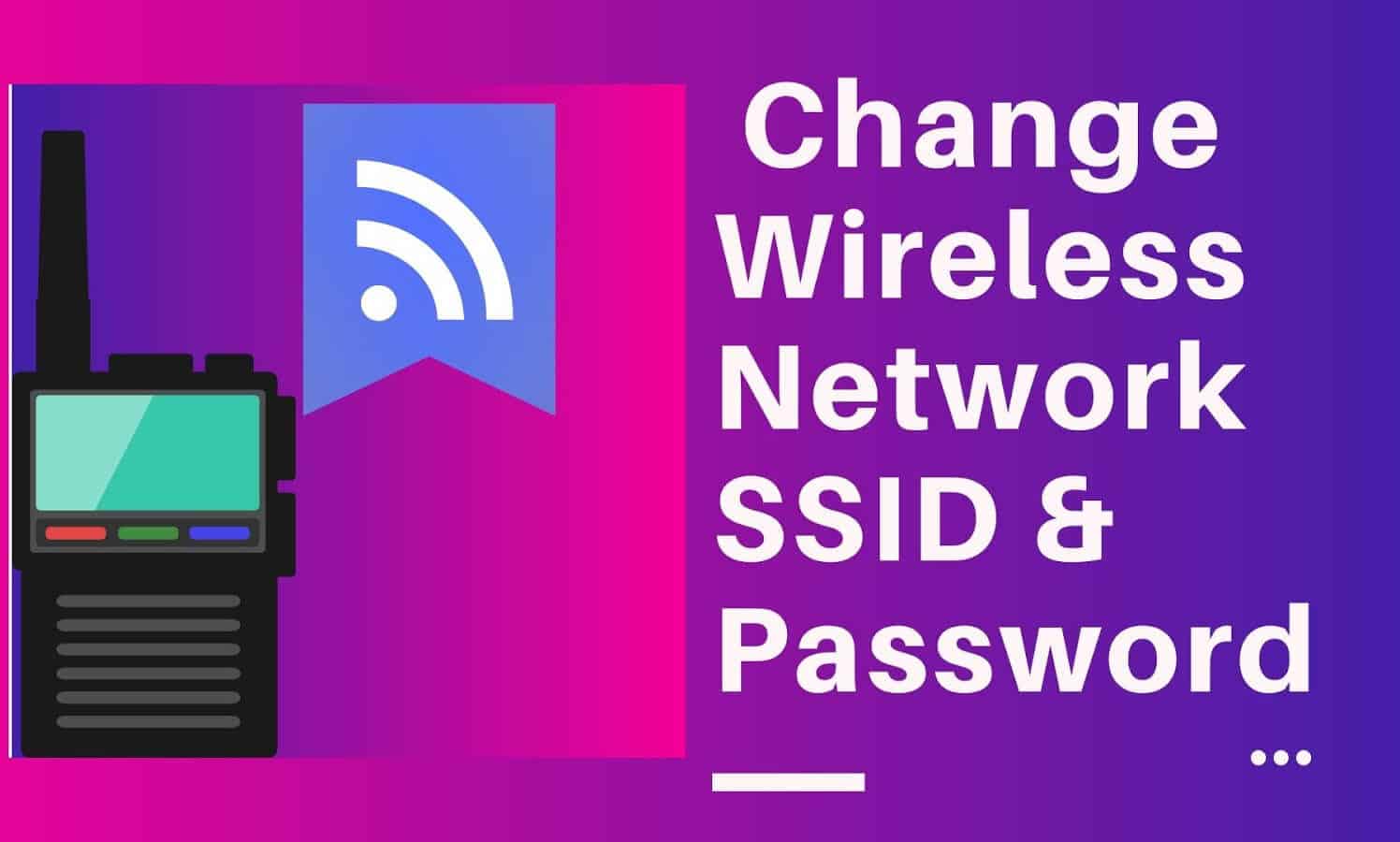Microsoft Excel es una herramienta muy poderosa para analizar datos. Sin embargo, también es la herramienta Lo más molesto cuando ocurre un error., especialmente si se congela o se vuelve lento. Con todos estos datos en riesgo o el tiempo agotándose antes de la fecha límite, es importante encontrar la solución adecuada para que Excel no responda o sea lento. Y eso es exactamente lo que servimos aquí.
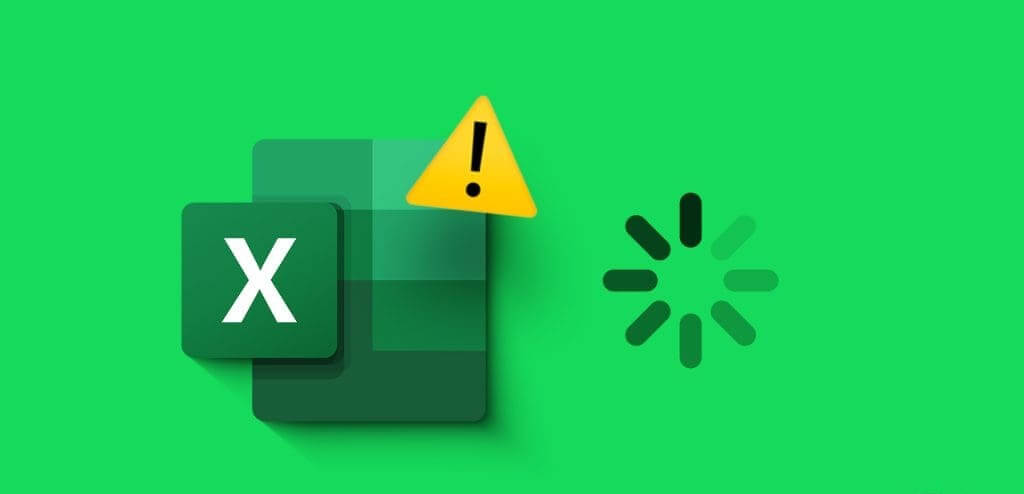
Sin embargo, antes de comenzar a solucionar problemas, es importante comprender la causa raíz del problema. Si Excel se congela cada vez que abre un archivo, deja de responder o se retrasa cuando abre un archivo en particular. Hemos cubierto ambas condiciones, así que sigue desplazándote.
¿Por qué Excel sigue congelado o retrasado en Windows?
Si una aplicación o archivo de Excel deja de responder o presenta retrasos, puede deberse a varios factores. Algunas causas comunes pueden incluir,
- Problemas de compatibilidad: Si está utilizando una versión anterior de Excel o Windows, es posible que algunas funciones nuevas y avanzadas no se carguen correctamente, lo que alterará su experiencia.
- Recursos del sistema insuficientes: Si su computadora carece de suficiente RAM o potencia de procesamiento, Excel puede tener dificultades para funcionar de manera eficiente. La primera señal puede ser que No puedes desplazarte suavemente en Excel.
- Tablas de datos grandes y complejas: Una hoja de Excel que contiene muchos datos o fórmulas complejas puede ejercer presión sobre Excel y los recursos de su computadora.
- Complementos y procesos en segundo plano: Los complementos de terceros y los procesos en segundo plano innecesarios pueden afectar los recursos de su sistema. Dado que Excel no recibe el soporte que necesita, es posible que no responda o se ralentice.
- Archivos dañados: Los archivos de Excel dañados o los perfiles de usuario dañados también pueden provocar la congelación.
Ahora que hemos identificado algunas de las razones comunes por las que Excel deja de responder o se carga lentamente, busquemos una solución para usted.
Consejo: Sin embargo, si su archivo de Excel funciona bien No puedes guardar cambios en Windows, prueba la guía de solución de problemas incluida.
Principales soluciones si Excel se congela cada vez que lo usas
si era Excel no funciona correctamente, independientemente del archivo al que tengas acceso, prueba estos pasos.
1. Forzar el cierre y la apertura de Excel usando el Administrador de tareas
Puede haber un simple fallo en el software que hace que Excel deje de responder o sea lento. La solución simple a esto es Forzar el cierre de la aplicación y reiniciarlo.
Paso 1: Abierto Administración de tareas, entonces presione Ctrl + Shift + Esc من teclado.
Paso 2: Ir a la pestaña "la operacion" → Haga clic derecho en la aplicación Excel y seleccione "Termina el trabajo".
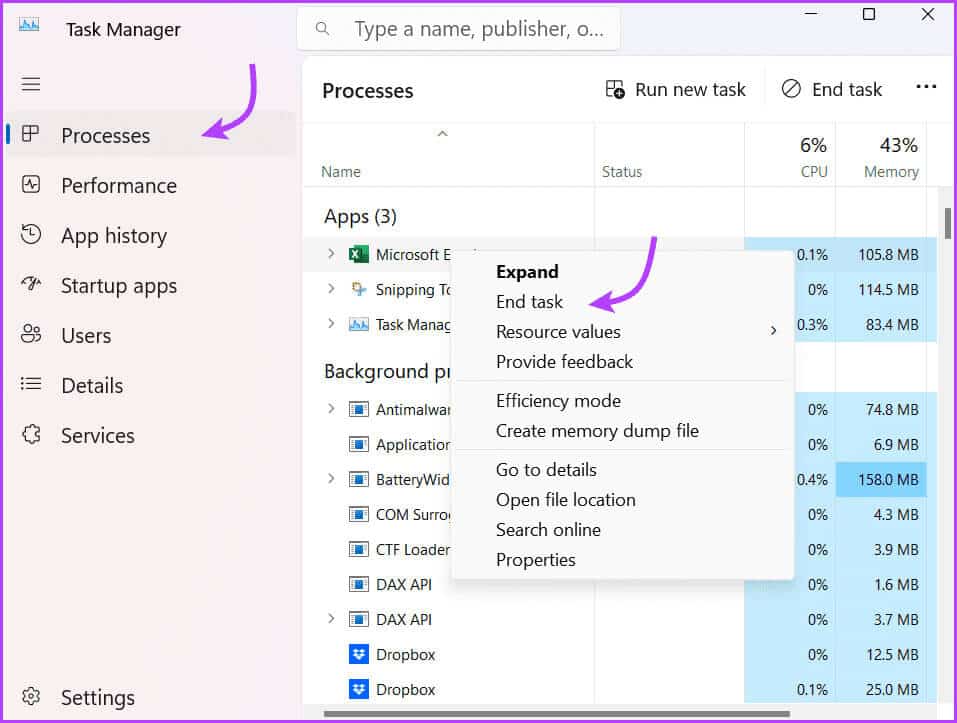
Después de unos segundos, simplemente reinicie Excel nuevamente. Ojalá funcione correctamente. Si no, pasemos al siguiente paso.
2. Inicie Microsoft Excel en modo seguro
Como es el caso cuando Windows se ejecuta en "Modo seguro", ejecute Excel en "Modo seguro" Permite que la aplicación se ejecute sin funcionalidad adicional. Entonces, si uno de los complementos instalados está causando el problema, puedes detectar al culpable.
هناك Múltiples formas de abrir Excel en modo seguro; Lo más sencillo es mantener pulsada una tecla. Ventanas y presiona "R" Para mostrar el cuadro de diálogo "empleo". A continuación, escribe excel-seguro Y presione Acceder O haga clic en Aceptar.
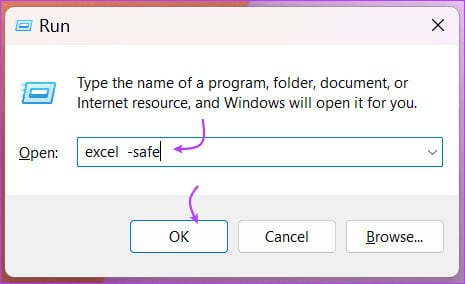
Si Excel se abre con los pasos anteriores, es probable que haya un complemento u otro programa instalado que esté interfiriendo con Excel. La solución al mismo está en el siguiente paso.
3. Deshabilite los complementos COM para evitar que Excel se congele
Independientemente de si su programa Excel se está ejecutando en "Modo seguro" Independientemente de si pausar los complementos no sólo puede ayudarle a resolver el problema, sino que también puede acelerar todo el proceso.
Paso 1: Abra Excel y haga clic "un archivo" del menú superior.
Paso 2: Aquí, seleccione opciones Desde la esquina inferior izquierda.
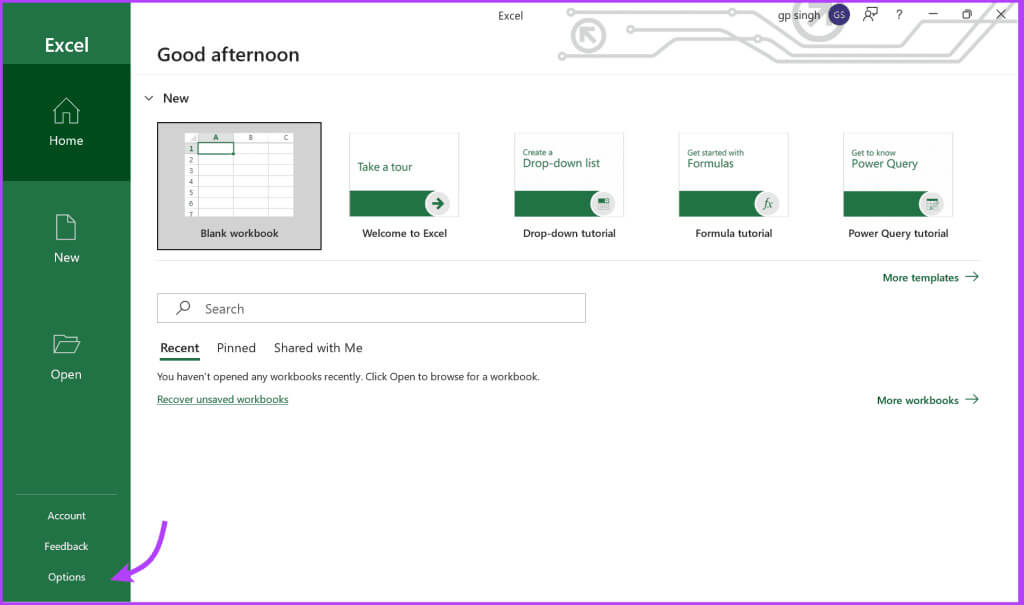
وة 3: Ir a la pestaña trabajos extra Seleccione el menú desplegable junto a Administrar.
Paso 4: Localizar complemento COM Entonces vete.
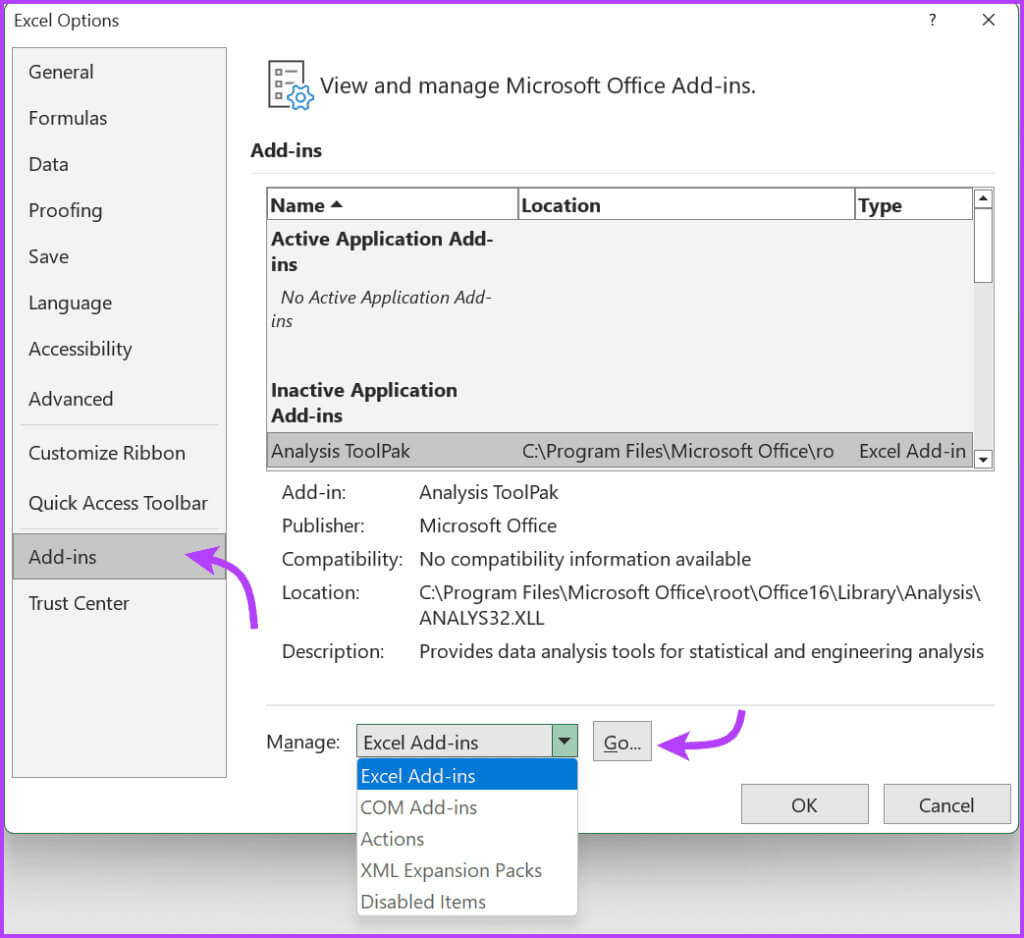
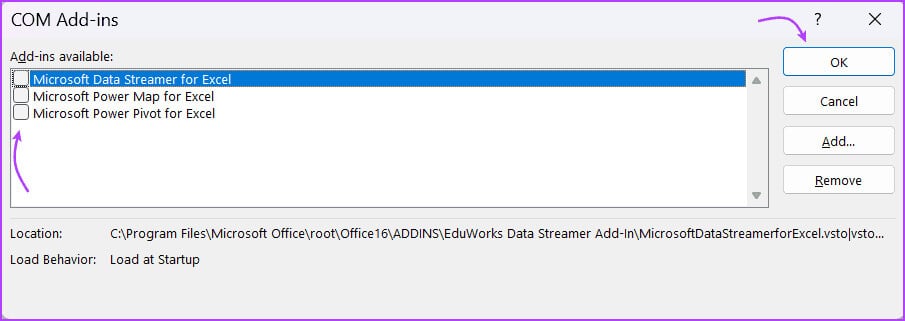
وة 6: Para una medida adicional, vaya al menú en el menú desplegable y desactive todos los complementos, procedimientos y paquetes de expansión XML de Excel.
Cierre y reinicie Excel normalmente para ver si deshabilitar elementos en esas selecciones resuelve el problema. Si este truco te funciona, feliz Xiling. Sin embargo, puede habilitar estos complementos uno por uno más adelante para encontrar el complemento o acción específica que estaba perturbando su experiencia con Excel.
4. Cierra aplicaciones de fondo innecesarias
Como se mencionó anteriormente, la aplicación en segundo plano puede afectar el rendimiento del sistema y, por tanto, el rendimiento de Excel. La manera ideal es Cierra todas las aplicaciones abiertas a la vez Luego abra Excel para ver si funciona sin problemas.
Usted también puede Deshabilitar aplicaciones en segundo plano Uno por uno si realmente desea saber qué aplicación está cargando su sistema y provocando que Excel se congele o se ejecute lentamente. Puede realizar cualquier acción desde el Administrador de tareas.
Presione Ctrl + Shift + Esc para abrir el Administrador de tareas. Aquí, haga clic en Finalizar tarea en la parte superior para cerrar todas las aplicaciones o haga clic derecho y seleccione "Termina el trabajo" Para cerrar aplicaciones individualmente.
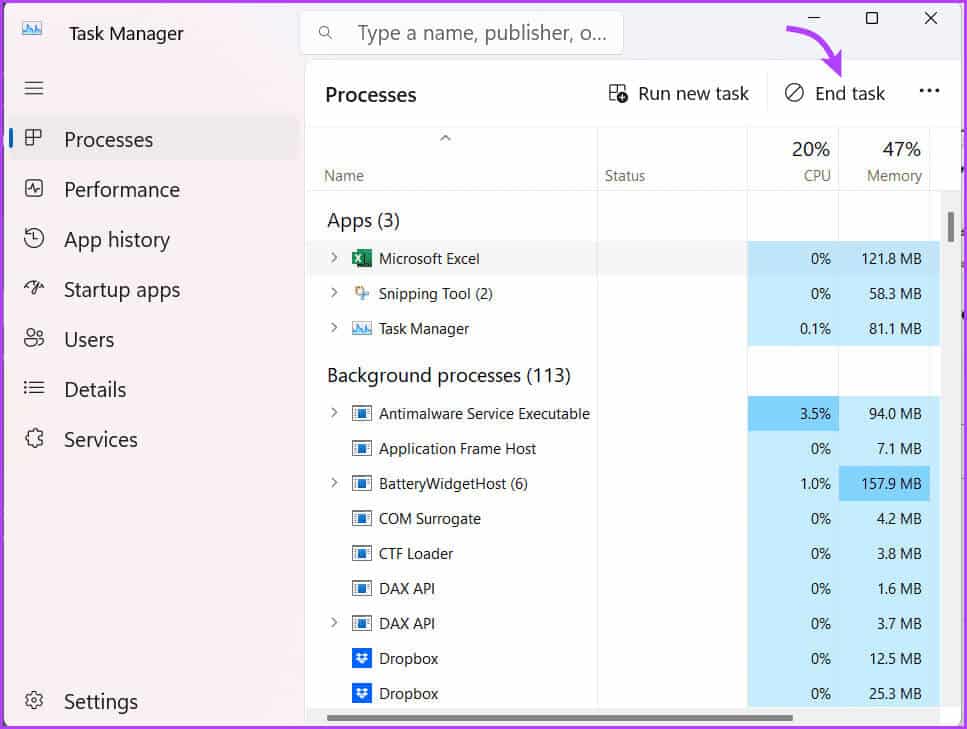
5. Reparar Microsoft Excel
Microsoft sabe cómo estos pequeños problemas pueden afectar su experiencia, por lo que tienen una herramienta fácil de solucionar. Puede solucionar muchos problemas, desde La barra de herramientas no funciona E incluso Incapacidad para escribir en Excel, incluido el problema que nos ocupa.
Paso 1: Haga clic derecho en el icono Empezar y seleccione aplicaciones instaladas.
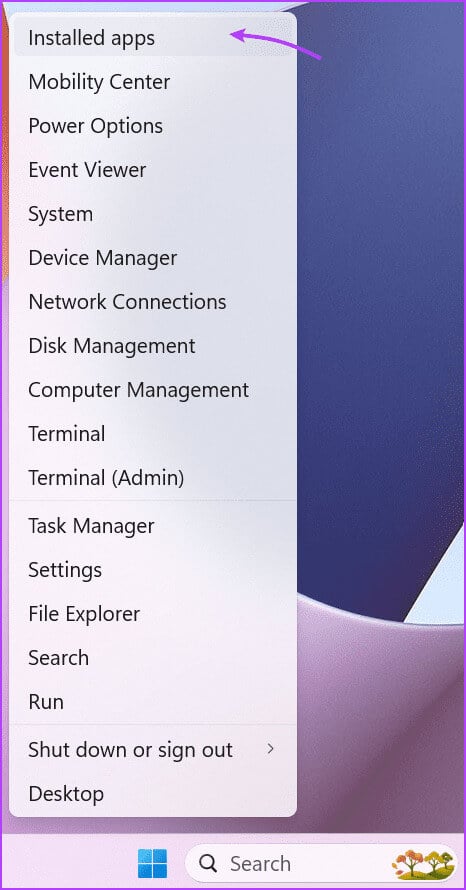
Paso 2: Desplácese hacia abajo y busque Microsoft Office En la lista.
وة 3: Haga clic en el ícono de tres puntos al lado y seleccione Editar/Opciones avanzadas.
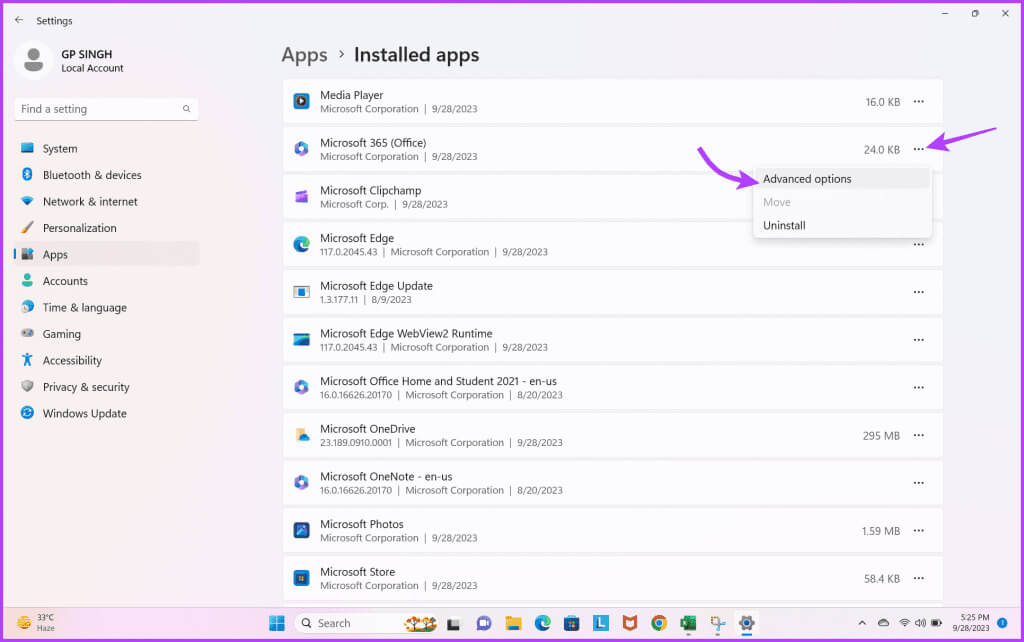
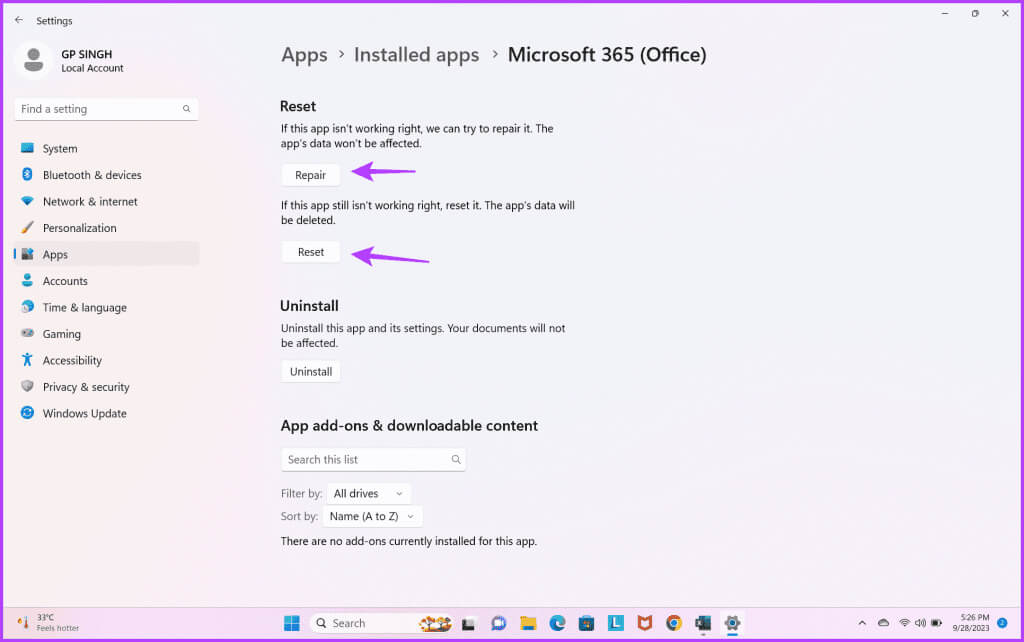
Una vez que se complete la reparación o el reinicio. Intente ejecutar Excel y vea si tiene algún problema de congelación. Si el problema persiste, pase a la siguiente solución.
6. Póngase en contacto con el equipo de ayuda y soporte técnico de Microsoft.
La última opción para evitar que Excel se congele o se comporte lentamente es Póngase en contacto con el equipo de Microsoft Y busque ayuda de sus expertos.
Excel deja de responder o se vuelve lento en una sola hoja de cálculo
Por supuesto, si el problema sólo ocurre al abrir una hoja de cálculo en particular, entonces hay un problema con el archivo. Pero no te preocupes, simplemente prueba estos pasos.
7. Borrar formato condicional
Si bien el formato condicional puede hacer que una hoja de cálculo sea visualmente atractiva, también puede ralentizarla o congelarla. Sin embargo, borrar todo el formato puede afectar los datos de la hoja de cálculo, por lo que es mejor guardar una copia del archivo y luego borrar el formato.
Para hacer esto, abra Hoja de cálculo de Excel → Haga clic en Archivo → Guardar como Y crea una nueva copia. A continuación, abra la copia del documento y vaya a Inicio → Formato condicional → Borrar reglas → Borrar reglas De todo el periódico.
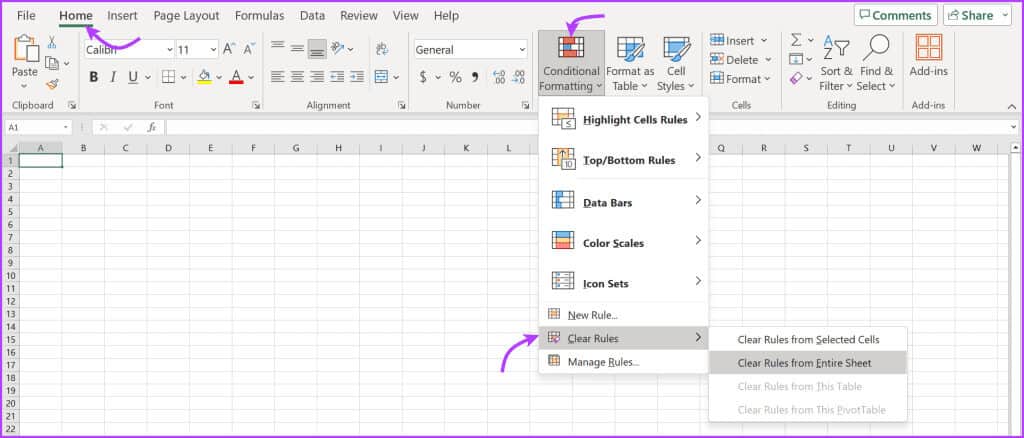
8. Elimine fórmulas no utilizadas o enlaces externos rotos
A veces el archivo Excel puede fallar debido a... Fórmula compleja o incorrecta أو El enlace externo está dañado/roto. Por lo tanto, es aconsejable comprobar las fórmulas (una por una) y los enlaces para identificar la causa y eliminarla o solucionarla en consecuencia.
9. Borrar objetos o formas.
Si ha utilizado objetos o formas en Excel, ya sea por apariencia o para uso en el mundo real, intente eliminarlos todos o uno por uno para evitar que Excel se ralentice o deje de responder.
Paso 1: presione y mantenga Ctrl + G Para mostrar un cuadro Ir.
Paso 2: Aquí, seleccione el botón Especial.
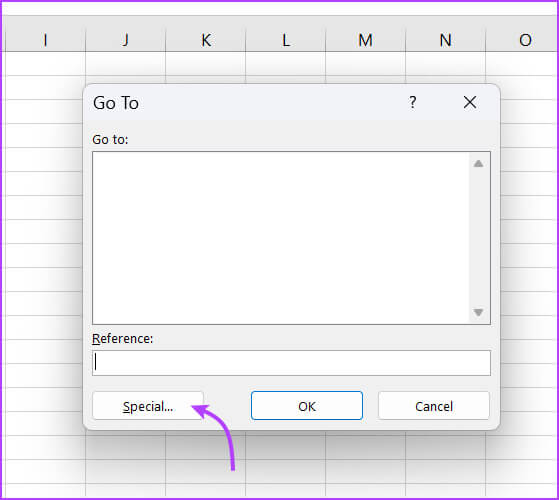
وة 3: A continuación, seleccione Objetos Luego OK para buscar todos los objetos en Excel.
Paso 4: Localizar objeto y eliminarlo.
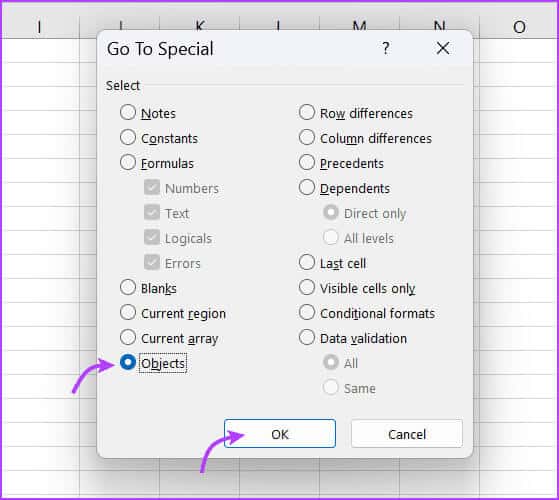
Excel Tu hoja de cálculo de Excel
Esperamos que estas soluciones le ayuden a solucionar el problema de que Excel deje de responder o sea lento. Ya sea que se trate de un problema global o específico de una sola hoja de cálculo, debería poder hacer que Excel vuelva a funcionar correctamente.
Sin embargo, si el problema persiste, hágalo.Convertir Excel a Hojas de cálculo de Google Temporalmente y completa tu trabajo. O puede contactarnos en la sección de comentarios y lo ayudaremos a encontrar la solución adecuada.